Düzeltme: Xbox One “Bir şeyler ters gitti” hatası
Xbox One'ınız çevrimiçi her türlü içeriğe erişmenize izin verir, ancak bazen belirli hatalar oluşabilir. Kullanıcılar Xbox One'da bir sorun oluştuğunu bildirdi ve bugün size bu hatayı nasıl çözeceğinizi açıklayacağız.
Xbox One hatası “Bir şeyler ters gitti”, nasıl düzeltilir?
Düzeltme - Xbox One hatası “Bir şeyler ters gitti”
1. Çözüm - Kodunuzu daha sonra kullanın
Birçok kullanıcı çevrimiçi içeriği satın almak için Xbox One'larında ön ödemeli kodlar kullanma eğilimindedir, ancak bunu yaparken bazen belirli hatalar ortaya çıkabilir. Bu durumda, Xbox servisiyle ilgili geçici bir sorun olduğu anlamına gelir ve bu sorunu çözmek için bir veya iki saat beklemeli ve kodu tekrar kullanmaya çalışmalısınız. Ön ödemeli bir kodu kullanabilmek için Xbox Live hizmetlerinin çalışıyor olması gerekir, ancak bir hizmet çalışmıyorsa bu sorunla karşılaşırsınız. Xbox Live servislerinin durumunu kontrol etmek için sadece Xbox web sitesini ziyaret edin. Xbox Live hizmetlerinde bir sorun varsa, yalnızca Microsoft sorunu çözene kadar bekleyebilirsiniz.
Ayrıca, bir Xbox oyunu veya uygulaması için ön ödemeli bir kodu kullanmaya çalıştığınızdan emin olmanız gerekir. Bir Windows oyunu veya uygulaması için bir kod kullanmaya çalışıyorsanız, Xbox One'ınızdaki işlemi tamamlayamazsınız.
2. Çözüm - Bölge ayarlarınızı kontrol edin
Kullanıcılara göre, eğer bölgeniz uygun şekilde ayarlanmadıysa, ön ödemeli kodları kullanırken bir sorun oluştu. Bu sorunu çözmek için, aşağıdaki adımları izleyerek Xbox One'daki bölge ayarlarınızı değiştirmeniz gerekebilir:
- Xbox One'da oturum açtığınızdan emin olun.
- Kılavuzu açmak için Giriş ekranında sola ilerleyin.
- Ayarlar> Tüm Ayarlar'ı seçin.
- Şimdi Sistem'i seçin.
- Dil ve konum seçeneğini seçin.
- Yeni bir konum seçin ve Şimdi yeniden başlat seçeneğini seçin.
Bölgeyi Xbox One'da değiştirmek kolaydır, ancak bilmeniz gereken bazı kısıtlamalar vardır. Öncelikle bölgenizi üç ayda bir değiştirebilirsiniz, bu nedenle bunu aklınızda bulundurun. Ayrıca, hesabınız askıya alınmışsa veya Xbox aboneliğiniz nedeniyle bakiyeniz varsa bölgenizi değiştiremezsiniz. Bölgenizi değiştirirseniz bazı hizmetlerin kullanılamayabileceğini unutmayın, bu nedenle yeni bölgenizi dikkatlice seçin. Ek olarak, bölgeyi değiştirdiğinizde Microsoft hesabınızdaki para taşınmaz, bu nedenle bölgenizi değiştirmeye karar vermeden önce harcadığınızdan emin olun.
3. Çözüm - Fatura bilgilerinizi kontrol edin
Bir şey yanlış gitti ise, bunun nedeni fatura bilgilerinizin doğru olmaması olabilir. Kredi kartınızın son kullanma tarihi geçmişse veya yakın zamanda taşındıysanız, bu durum oluşabilir, bu nedenle aşağıdaki adımları izleyerek fatura bilgilerinizi kontrol ettiğinizden emin olun:
- Ana ekranda, Rehberi açmak için sola kaydırın.
- Ayarlar> Tüm Ayarlar'ı seçin.
- Hesap bölümünde Ödeme ve faturalandırma seçeneğini seçin.
- Fatura adresini değiştir seçeneğini seçin.
- Fatura bilgilerinizi inceleyin ve düzenleyin. Belirli bir bilgiyi atlamanız gerekiyorsa, kontrol cihazı üzerindeki B düğmesine basın ve İleri'yi seçin.
- İşiniz bittiğinde, değişiklikleri kaydetmek için Bilgi kaydet'i seçin.
Fatura bilgilerinizi tarayıcınızdan da değiştirebilirsiniz. Bu, bazı kullanıcılar için daha hızlı bir çözümdür ve bunu yapmak için aşağıdaki adımları izlemeniz gerekir:
- Herhangi bir web tarayıcısı ile Microsoft hesabınıza giriş yapın.
- Ödeme ve fatura bölümüne gidin ve Fatura bilgileri'ni seçin.
- Profili düzenle'yi seçin ve ekrandaki talimatları izleyin.
Fatura bilgileri gözden geçirilip güncellendikten sonra, kodu tekrar kullanmaya çalışın.
4. Çözüm - Kodu Xbox web sitesinde kullanın
Bir sorun oluştu, Xbox One'ınızdaki bir kodu kullanmaya çalıştığınızda hata mesajı görüntülenebilir, ancak çok az kullanıcı yalnızca Xbox web sitesini kullanarak kodlarını kullandıklarını bildirdi. Kodları Xbox web sitesinde kullanma seçeneği vardır, bu nedenle bu hata nedeniyle konsolunuzdaki kodu kullanamıyorsanız, Xbox web sitesinde yeniden kullanmayı deneyin.
5. Çözüm - Anlık Açılma özelliğini devre dışı bırakın
Bu hatayı Xbox One'ınızda Anında Açılma özelliğini devre dışı bırakarak düzeltebilirsiniz. Bu özellik, Xbox'ınız için bir uyku modu olarak çalışır ve Xbox One'ınızı hızlı bir şekilde bekleme moduna geçirmenizi sağlar. Bu harika bir özellik, ancak kusurları var ve bazen bu özellik bazı hatalara yol açabiliyor. Bir şeyler ters gitti hatası düzeltmek için, aşağıdaki adımları izleyerek Anında Açılma özelliğini devre dışı bırakmanız gerekir:
- Ayarlar'a gidin ve Güç ve başlangıç bölümüne gidin.
- Güç Seçeneği bölümünde Güç modunu seçin ve denetleyicideki A düğmesine basın.
- Enerji tasarrufu seçeneğini seçin.
Enerji tasarrufu seçeneğini seçtikten sonra, güç düğmesine bastığınızda Xbox One'ınız tamamen kapanacaktır. Bu, kapatıldığında daha az güç kullanacağı, ancak açtığınızda biraz daha yavaş başlayacağı anlamına gelir. Anlık Açılma özelliğini devre dışı bıraktıktan sonra, hatanın çözülüp çözülmediğini kontrol edin.
6. Çözüm - Çıkış yapın ve hesabınıza tekrar giriş yapın
Kullanıcılara göre, hesabınızdaki oturumunuzu kapatıp tekrar oturum açarak bir şeyler yanlış gitti diye bir hata mesajı düzeltebilirsiniz. Bunu yapmak için, şu adımları izleyin:
- Ana ekrana dönmek için denetleyicinizdeki Xbox düğmesine basın.
- Hesap resminizi sol üst köşede vurgulayın.
- Hesabınızı seçin, kontrol cihazındaki A düğmesine basın ve Oturumu Kapat seçeneğini seçin.
Oturumu kapattıktan sonra tekrar giriş yapmanız ve sorunun çözülüp çözülmediğini kontrol etmeniz yeterlidir.
Bir oyun oynamaya çalışırken Xbox one “Bir şeyler ters gitti”
1. Çözüm - Yönelticiyi yeniden başlatın
Kullanıcılara göre, yönlendiricinizi / modeminizi yeniden başlatarak bu hata mesajını düzeltebilirsiniz. Bunu yapmak için şu adımları izlemeniz gerekir:
- Kapatmak için modeminizdeki güç düğmesine basın.
- Modem kapandıktan sonra 30 saniye veya daha fazla bekleyin.
- Açmak için güç düğmesine tekrar basın.
- Modem tamamen başlayana kadar bekleyin ve sorunun çözülüp çözülmediğini kontrol edin.
Hem modem hem de kablosuz yönlendirici kullanıyorsanız, bu sorunu çözmek için her iki cihazı da yeniden başlatmanız gerekir.
2. Çözüm - Oyunu yeniden yükleyin
Bazen bir şeyler ters gitti, kurulumunuz bozulursa hata mesajı görüntülenebilir ve sorunu çözmenin bir yolu sorunlu oyunu yeniden yüklemektir. Bunu yapmak için şu adımları izleyin:
- Oyunlarım ve Uygulamalarım bölümüne gidin.
- Kaldırmak istediğiniz oyunu vurgulayın ve denetleyicideki Menü düğmesine basın.
- Menüden Oyunu Yönet seçeneğini seçin.
- Şimdi, aldığı depolama alanı ve kaydedilmiş oyunlar gibi alakalı oyun bilgilerini görmelisiniz.
- Kaldır seçeneğini seçin ve oyun sisteminizden kaldırılıncaya kadar bekleyin.
Oyun silindikten sonra, aşağıdakileri yaparak tekrar yüklemeniz gerekir:
- Oyunlar ve Uygulamalar bölümünü açın.
- Tamamen ilerleyin ve Yüklemeye hazır listesini göreceksiniz. Bu liste, sahip olduğunuz oyunlardan oluşuyor ancak şu anda konsolunuza yüklemediğiniz.
- Bir oyun yüklemek için, basitçe seçip kurmasını bekleyin. İnternet bağlantınıza bağlı olarak yükleme işleminin biraz zaman alabileceğini unutmayın.
Bazı kullanıcılar, oyunu bir diskten yeniden yüklemeden önce İnternet bağlantınızı devre dışı bırakmanızı tavsiye ediyor. Onlara göre, yükleme işlemi sırasında bir güncelleme indiriliyor olabilir ve yükleme ile ilgili sorunlara neden olabilir, bu nedenle çevrimdışı olmanız ve oyunu diskten yüklemeniz önerilir. Çevrimdışı olmak için şu adımları izleyin:
- Kılavuzu açmak için Giriş ekranında sola ilerleyin.
- Ayarlar> Tüm Ayarlar'ı seçin.
- Şebeke> Şebeke ayarları'nı seçin.
- Şimdi Çevrimdışı ol seçeneğini seçin.
Oyun yeniden yüklendikten sonra, tekrar başlatmayı deneyin ve sorunun çözülüp çözülmediğini kontrol edin.
3. Çözüm - Önbelleği temizleyin
Xbox One, her türlü geçici dosyayı önbelleğinde depolar, ancak bazen bu dosyalar bozulabilir ve bu ve diğer birçok hatanın ortaya çıkmasına neden olabilir. Bozuk önbellekle başa çıkmanın en basit yolu, aşağıdaki adımları izleyerek temizlemektir:
- Kapatmak için konsolunuzdaki güç düğmesini basılı tutun.
- Konsol kapandıktan sonra, güç kablosunu çıkarın.
- Güç kablosu çıkarılmışken pili tamamen boşaltmak için güç düğmesine basmaya devam edin.
- Şimdi güç kablosunu tekrar takın ve güç tuğlası üzerindeki ışık beyazdan turuncuya dönüşene kadar bekleyin.
- Konsolunuzu açmak için güç düğmesine tekrar basın.
Konsol açıldıktan sonra önbellek silinecek ve problem çözülecektir. Bazı kullanıcılar, Xbox hesabınıza giriş yapmadan oyuna başlamanızı tavsiye ediyor. Oyun başladıktan sonra, Xbox hesabınıza giriş yapmanız istenecek, bu yüzden bunu yaptığınızdan emin olun.
4. Çözüm - Xbox'ınızı fabrika ayarlarına geri yükleyin
Xbox One'ınızda bir oyun oynamaya çalıştığınızda bir şeyler yanlış gittiğinde hata mesajı alıyorsanız, fabrika ayarlarına sıfırlama işlemini yaparak sorunu çözebilirsiniz. Bazen bazı oyun dosyaları bozulabilir ve sorunu çözmenin tek yolu fabrika ayarlarına sıfırlamaktır. Fabrika ayarlarına sıfırlamanın kurulu tüm oyunlarınızı ve uygulamalarınızı silebileceğini unutmayın, bu nedenle onları yedeklediğinizden emin olun. Xbox One'ınızı fabrika ayarlarına geri yüklemek için aşağıdaki adımları izleyin:
- Kılavuzu açmak için Giriş ekranında sola ilerleyin.
- Ayarlar> Tüm Ayarlar'ı seçin.
- Şimdi Sistem'i seçin.
- Konsol bilgisi ve güncellemelerine gidin ve Konsolu sıfırla seçeneğini seçin.
- Kullanılabilir iki seçenek göreceksiniz, Her şeyi sıfırla ve kaldır, Oyun ve uygulamalarımı sıfırla ve sakla . İndirilen oyunlarınızı ve uygulamalarınızı saklamak için ikinci seçeneği seçin. Bu seçenek işe yaramazsa, Sıfırla'yı kullanmanız ve her şeyi kaldırmanız gerekir . Bu seçenek tüm yüklü oyunlarınızı siler, böylece onları tekrar indirmeniz gerekir.
İndirme işlemi bir süre alabileceğinden, fabrika ayarlarına sıfırlama yapmadan önce tüm oyunlarınızı harici sabit diske taşımanızı şiddetle öneririz.
5. Çözüm - Aboneliklerinizin durumunu kontrol edin
Bazı oyunlar düzgün çalışması için abonelik gerektirir ve aboneliğinizin süresi dolduysa, yenilemeniz gerekir. Bunu yapmak için şu adımları izleyin:
- Herhangi bir web tarayıcısı ile Microsoft hesabınıza giriş yapın.
- Servisler ve abonelikler bölümüne gidin.
- Süresi dolmuş aboneliği bulun ve Yenile seçeneğini seçin. Bu seçenek mevcut değilse, aboneliği tekrar satın almanız gerekir.
Aboneliğiniz yenilendikten sonra hata tamamen çözülmelidir.
Çözüm 6 - Oyunu yeniden başlatmayı deneyin
Çok az kullanıcı, oyunu yeniden başlatarak bu sorunu çözdüklerini bildirdi. Bunu yapmak için şu adımları izlemeniz gerekir:
- Ana ekrana dönmek için denetleyicinizdeki Xbox düğmesine basın.
- Oyun başlığını vurgulayın ve kumandadaki Menü düğmesine basın.
- Menüden Çık'ı seçin.
- 10 saniye veya daha fazla bekledikten sonra oyunu tekrar başlatmayı deneyin.
Düzeltme - Xbox One “Bir şeyler ters gitti” güncellemesi
1. Çözüm - Güncellemeyi bir USB flash sürücü kullanarak yükleyin.
Bazen çevrimiçi güncellemeyle ilgili belirli güncellemeleri yüklemenizi önleyen bir sorun olabilir. Bu olduğunda, ekranda bir şeylerin yanlış gittiğini göreceksiniz. Bu hatayı düzeltmek için, aşağıdaki adımları izleyerek güncellemeyi çevrimdışı yüklemeyi deneyebilirsiniz:
- NTFS USB flash sürücüyü PC'nize bağlayın. Çevrimdışı güncelleme yüklemek için USB flash sürücünün boş olması gerektiğini unutmayın.
- Çevrimdışı sistem güncellemesini indirin.
- Dosya bir zip arşivinde saklanacağı için çıkardığınızdan emin olun.
- Çıkardığınız $ SystemUpdate dosyasını bulun ve USB flash sürücünün kök dizinine taşıyın.
Güncelleme dosyasını USB flash sürücüye taşıdıktan sonra, aşağıdaki adımları izleyerek kurmanız gerekir:
- Mümkünse, ağ kablosunu konsolunuzdan çıkarın. Alternatif olarak, modeminizi kapatabilirsiniz.
- Ön taraftaki güç düğmesini basılı tutarak konsolunuzu kapatın.
- Güç kablosunu çıkarın ve 30 saniye sonra tekrar bağlayın.
- Sol taraftaki Bind düğmesini ve Eject düğmesini basılı tutun ve konsoldaki Xbox düğmesine basın.
- Ciltleme ve Çıkarma düğmelerini 15 saniye basılı tutun.
- İşlemi doğru yaptıysanız, iki açılış sesi duyarsınız. Ciltle ve Çıkar düğmelerini bırakın.
- USB flash sürücüyü konsolunuza bağlayın.
- Menüden Çevrimdışı sistem güncelleme seçeneğini seçin ve işlemi başlatmak için A düğmesine basın.
- Güncelleme işlemi tamamlanana kadar bekleyin.
Güncelleme yüklendikten sonra, sorun tamamen çözülmelidir.
2. Çözüm - Xbox'u Kapat seçeneğini seçin
Güncelleştirmeyi yüklemeye çalıştıktan sonra bir şeyler ters gitti. Hata mesajı alıyorsanız, Xbox'ı Kapat seçeneğini kullanmayı denediğinizden emin olun. Bundan sonra sadece konsolunuzu açın ve sorun çözülmelidir. Çok az kullanıcı bu yöntemin kendileri için çalıştığını bildirdi, bu yüzden denediğinizden emin olun.
3. Çözüm - Çevrimdışı olun ve tekrar çevrimiçi olun
Yeni bir güncelleme yükledikten sonra bu hata mesajını alırsanız, çevrimdışı duruma geçip tekrar çevrimiçi hale getirerek düzeltebilirsiniz. Çok az kullanıcı bu yöntemin sorunu çözmesine yardımcı olduğunu bildirdi, bu yüzden bir denediğinizden emin olun.
Düzeltme - Xbox One “Bir şeyler ters gitti” başlangıcı
Çözüm - Konsolunuzu fabrika varsayılanlarına sıfırlayın
Kullanıcılar bu hatanın konsoluna başladıklarında ortaya çıktığını ve aynı sorunu yaşarsanız konsolunuzu fabrika varsayılanlarına sıfırlamak isteyebileceğinizi bildirdi. Xbox One'ınızı fabrika ayarlarına sıfırlamak, tüm dosyalarınızı konsolunuzdan siler, böylece onları tekrar indirmeniz gerekir. Kaydedilmiş oyunlarınız, Xbox Live ile senkronize edildiklerinde kalır. Xbox One'ı sıfırlamak için aşağıdakileri yapın:
- Sorun Gider ekranında, Bu Xbox'ı Sıfırla seçeneğini seçin ve A düğmesine basın.
- Oyunları ve uygulamaları koru seçeneğini seçin.
- Bu seçenek, oyunlarınızı ve uygulamalarınızı etkilemeden Xbox'ınızı fabrika ayarlarına döndürür. Ne yazık ki, bu seçenek her zaman çalışmaz, bu nedenle bazen Her şeyi kaldır seçeneğini kullanmanız ve indirilen tüm uygulamaları ve oyunları sisteminizden kaldırmanız gerekebilir.
Xbox One'ınızı fabrika ayarlarına sıfırladıktan sonra bu hatanın tamamen çözülmesi gerekir.
Düzeltme - Xbox One hatası “Bir şeyler ters gitti” parti sohbeti
Çözüm - NAT'ın Açık olarak ayarlandığından emin olun.
Xbox One'da parti sohbeti kullanmak için NAT'ın Aç olarak ayarlanması gerekir. Bunu yapmanın birçok yolu vardır, ancak genellikle bağlantı noktalarınızı yönlendirerek veya DMZ veya UPnP özelliğini kullanarak elde edilir. “Ağınız bağlantı noktası kısıtlı bir NAT'ın arkasında” makalesinde bunun nasıl yapılacağını zaten ayrıntılı olarak açıkladık, bu yüzden kontrol ettiğinizden emin olun.
Bir şeyler ters gitti Xbox One hatası sizin için birçok sorun yaratabilir, ancak çözümlerimizden birini kullandıktan sonra düzeltmeyi başardığınızı umarız.





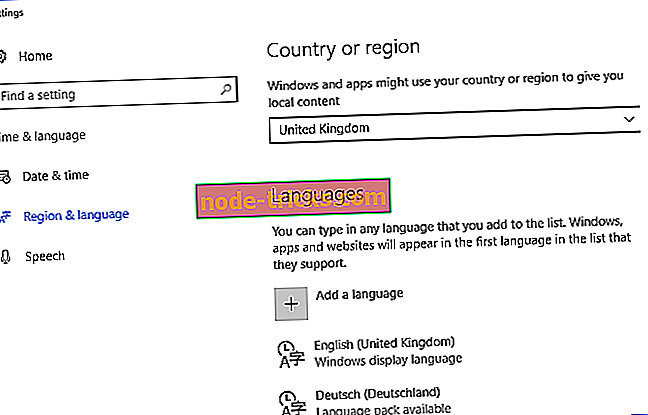
![Windows 10 Oluşturucu Güncelleştirmesi yüklendikten sonra Excel dosyaları açılmıyor [Düzeltme]](https://node-tricks.com/img/fix/195/excel-files-won-t-open-after-installing-windows-10-creators-update.jpg)

